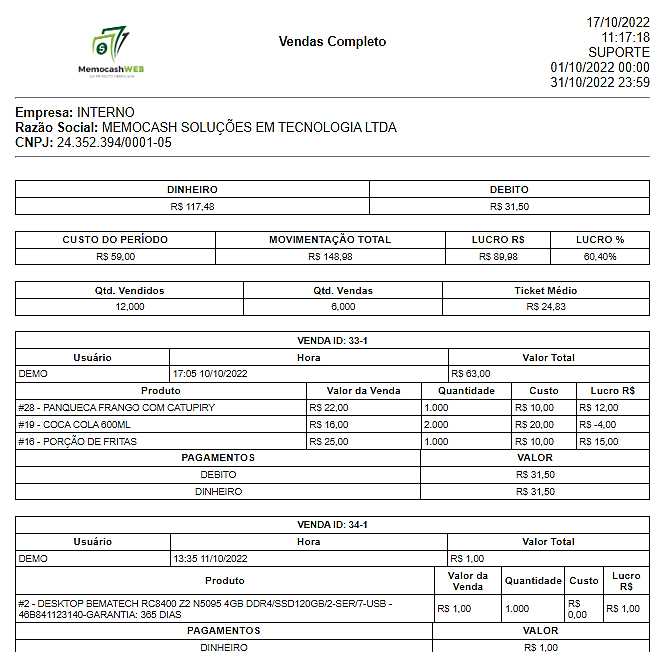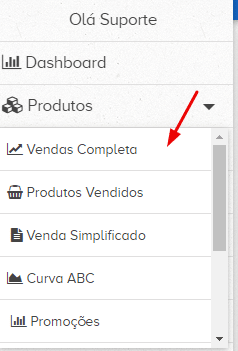O que será feito?
Passo a passo de como gerar um relatório completo de vendas.
Por que será feito?
Para o cliente ter todas as informações das vendas realizadas.
Onde será feito?
Retaguarda > Módulo Relatórios > Vendas > Vendas Completa
Por quem será feito?
- Usuário do sistema
Como será feito?
Abaixo temos a descrição do passo a passo feito no vídeo:
Passo 1 – Acessar a retaguarda através do link https://acesso.memocashweb.com/ e selecionar o módulo “Relatórios“:
Passo 2 – No menu, selecione a opção “Vendas” e depois “Vendas Completa”.
Passo 3 – Ao clicar no Relatório de Vendas Completa, irá abrir uma janela adicional:
Os filtros são:
- ORIENTAÇÃO – (RETRATO ou PAISAGEM) É referente ao posicionamento da filha para a mostra do relatório para impressão ou xls.
- TIPO – (PDF ou XLS – Excel) Seleciona o formato do arquivo de relatório a ser formado.
- FILTRO DE HORA – (POR PERÍODO ou POR DATA) Seleciona o intervalo de tempo a ser analisado, podendo ser por período (data) ou por hora específica.
- AGRUPAMENTO CRÉDITO – (NENHUM ou PARCELAMENTO) Agrupa quantidade de vezes do parcelamento no cartão.
- PERÍODO INICIAL e PERÍODO FINAL – Parâmetros estabelecidos para determinar a busca das informações no relatório.
- TIPO DE VENDA – (TODOS, FISCAIS e NÃO FISCAIS) Determina se só aparecerão vendas que possuem nota fiscal ou não.
- CAIXA INICIAL e CAIXA FINAL – Estabelecem parâmetros para a análise de um ou mais caixas no tempo determinado para gerar o relatório.
- ORIGEM – (PDV ou DELIVERY) Determina a procedência dessa venda.
- ID ORIGEM – (PDV BALCÃO, PDV OFFLINE ou MEMOPAY) De qual dos aplicativos foi feita a venda..
- CLIENTE – (TODOS ou SELEÇÃO INDIVIDUAL) Permite a seleção individual de cliente para aparecer no relatório, ou a seleção de todos os clientes.
- FORMA DE PAGAMENTO – (DINHEIRO, CARTÃO DE CRÉDITO, CARTÃO DE DÉBITO, CHEQUE, FATURA, BOLETOS MEMOCASH A VISTA, BOLETOS MEMOCASH PARCELADOS, A PRAZO, VALE REFEIÇÃO, BOLETO A VISTA, SQG DEBITO e BOLETO BANCÁRIO) Estabelece todos os tipos de pagamento possíveis.
- PRODUTOS – (TODOS OU SELEÇÃO INDIVIDUAL) Restringe o relatório à um produto específico ou a uma seleção completa.
- STATUS – (NÃO CANCELADAS ou CANCELADAS) Limita o relatório por padrão à vendas não canceladas, mas pode alterar para vendas canceladas.
- VENDEDOR – (TODOS OU SELEÇÃO INDIVIDUAL) Restringe o relatório à um vendedor específico ou a uma seleção completa.
- ENTREGADOR – (SELEÇÃO INDIVIDUAL) Filtra o relatório apenas para um entregador específico.
- SETORES – (TODOS OU SELEÇÂO INDIVIDUAL) Pode selecionar para gerar o relatório de acordo com o setor vinculado ao produto no cadastro.
- SEÇÕES – (TODOS OU SELEÇÂO INDIVIDUAL) Pode selecionar para gerar o relatório de acordo com a seção vinculada ao produto no cadastro.
- COLUNAS DO RELATÓRIO – As colunas do relatório estabelecem quais colunas que aparecerão no preenchimento da tabela completa.
Passo 5 – Após todo esse preenchimento, selecione botão “Confirmar” e irá abrir uma nova aba com o detalhamento desses filtros, na estrutura de um relatório em formato de tabela para análise.